1. Fungsi dari Microsoft Excel
Microsoft Excel adalah sebuah aplikasi (perangkat lunak) yang merupakan bagian dari paket Software Microsoft Office. Perangkat lunak ini berjenis spreadsheet. Pada awal dibuatnya Microsoft Excel dapat berdiri sendiri dan bukan menjadi bagian dari Microsoft Office. Namun sekarang ini Microsoft Excel sudah merupakan satu paket dengan Microsoft Office yang terdiri dari berbagai perangkat lunak yang merupakan kebutuhan kantor dewasa ini. Aplikasi yang berbentuk lembar kerja ini dibuat dan didistribusikan oleh Microsoft Corporation untuk pengguna Apple Mac OS dan Microsoft Windows. Dalam aplikasi ini tersedia fitur pembuatan grafik dan fitur kalkulasi yang sifatnya agresif dan progresif.
Microsoft Excel merupakan aplikasi untuk mengolah data secara otomatis yang dapat berupa perhitungan dasar, rumus, pemakaian fungsi-fungsi, pengolahan data dan tabel, pembuatan grafik dan menajemen data.
Pemakaian rumus sendiri dapat berupa penambahan, pengurangan, perkalian dan lain sebagainya. Sedangkan pemakaian fungsi-fungsi dapat berupa pemakaian rumus yang bertujuan untuk menghitung dalam bentuk rumus matematika maupun non matematika.
ME dapat juga digunakan untuk menyelesaikan berbagai keperluan administrasi, dari yang sederhana sampai dengan yang rumit. Pada pemakaian keperluan yang sederhana tersebut misalkan untuk membuat perencanaan kebutuhan suatu perusahaan, berupa perencanaan barang kebutuhan, jumlah maupun harganya.
Sampai saat ini Microsoft excel sudah sampai pada versi 2013, sedangkan saya sendiri masih menggunakan versi 2007. Yah meskipun berbeda versi tetapi fungsi tetap sama, hanya dibedakan fitur yang pasti lebih baik dibanding versi terdahulu.
Pada Microsoft excel kita bekerja dengan system workbook, sedangkan di dalam workbook terdapat worksheet atau lembar kerja. Pada worksheet ini kita bekerja dengan menggunakan kolom dan baris yang membentuk kotakan kecil-kecil berupa sel-sel tempat kita memasukkan data.
Fungsi Dan Kegunaan Microsoft Excel
Microsoft Excel sudah tak asing dalam kehidupan kita sehari-hari,Microsoft Excel memiliki banyak sekali fungsi antara lain,
1. Membuat sebuah laporan keuangan
2. Membuat Daftar Nilai
3. Membuat daftar hadir
4. Melakukan operasi kali,bagi, rerataan dengan cepat
5. Menghitung Kurs Mata Uang
6. Membuat Grafik dan Tabel dari suatu penghitungan
7.Membuat diagram batang,diagram garis dan diagram lingkaran
8. Membantu kita dalam menyelesaikan soal-soal logika dan matematika
9. Membuat presentasi jadi lebih praktis dan mudah
10.Menyajikan data secara tepat,rapi dan akurat
Karena,
Ms. Excel dapat
1. Menemukan dengan cepat pola dalam data
2. Tepat di titik sasaran � datanya valid, prosesnya pun cepat
3. Kita dapat mengakses Spreadsheet kita darimana saja
4. Co-Authoring melalui aplikasi Web Microsoft Excel memudahkan kita mengedit spreadsheet yang sama dengan orang lain, meskipun di lokasi yang berbeda.
5.The PowerPivot untuk Excel add-in , download gratis, menyediakan teknologi inovatif seperti integrasi efisien data dari berbagai sumber dan-cepat kilat manipulasi set data besar dengan sampai jutaan baris.
2. Langkah langkah membuka Microsoft Excel
Langkah pertama nyalakan dulu komputer/laptor sobatm, kemudian cek apakah komputer Anda sudah terinstall program Microsoft Excel 2007 atau belum.
Ada beberapa cara yang dapat dilakukan untuk mengaktifkan program aplikasi Microsoft Excel, antara lain sebagai berikut.
1.Melalui double klik shortcut Microsoft Excel di desktop.
2.Melalui menu Start.
3.Melalui file yang terdapat di Microsoft Excel
4.Melalui perintah run
Jika ingin membuka Microsoft Excel dengan cara pertama, maka pada desktop harus sudah ada shortcut-nya terlebih dahulu. Seandainya shortcut belum terpasang di desktop, shortcut dapat dimunculkan dengan langkah berikut.
1.Klik kanan pada desktop.
2.Pilih menu New, kemudian klik Microsoft Excel worksheet.
3.Klik (2x) Microsoft Excel untuk membukanya
Jika ingin membuka Microssoft Excel 2007 dengan cara kedua, langkah yang digunakan adalah sebagai berikut.
1.Klik menu Start, kemudian arahkan pada pilihan All Programs.
2.Klik Microsoft Office --> Microsoft Excel 2007
Jika ingin membuka Microsoft Excel 2007 dengan cara ketiga, maka dalam windows explorer harus sudah ada file Excel yang pernah dibuat. Misalnya file Excel ada di My Document, maka langkah yang dilakukan adalah sebagai berikut.
1.Klik menu start > Pilih Program > klik windows Explorer.
2.Klik Folder My Document.
3.Klik dua kali pada file Excel yang akan dibuka.
Jika ingin membuka Microsoft Excel dengan cara ke empat, maka yang harus sobat lakukan adalah sebagai berikut.
1.Klik menu start > run > ketikan "Microsoft Excel" --> Enter
2.Biasanya jika di Windows 7 tinggal Klik menu start --> ketikan "Microsoft Excel" --> Enter
3. Fungsi/rumus dari Microsoft Excel
Inilah 31 bahkan lebih contoh contoh serta penjelasan rumus ( formula ) dan fungsi ( function ) secara lengkap dan singkat yang biasanya digunakan pada microsoft excel ddari versi 2007 sampai 2010. Fungsi ini secara acak ada fungsi text , fungsi logika , fungsi tabel , dan lain lain.
Inilah :
1. Fungsi VALUE
digunakan untuk merubah nilai value menjadi nilai text, penulisannya :
=VALUE(text)
2. Fungsi FIND
digunakan untuk menghasilkan posisi substring dari sebuah string atau suatu nomor yang dicari,penulisannya :
digunakan untuk menghasilkan posisi substring dari sebuah string atau suatu nomor yang dicari,penulisannya :
=FIND(cari text,pada text,mulai nomor)
3. Fungsi MID
digunakan untu mengambil karakter tertentu dari sederet karakter, penulisannya :
digunakan untu mengambil karakter tertentu dari sederet karakter, penulisannya :
=MID(text,posisi awal,jumlah karakter)
4. Fungsi REPLACE
digunakan untuk menggantikan substring dengan substring lain dalam sebuah string (sederetan karakter atau karakter),, penulisan :
digunakan untuk menggantikan substring dengan substring lain dalam sebuah string (sederetan karakter atau karakter),, penulisan :
= REPLACE (…)
5. Fungsi CONCATENATE
digunakan untuk menggabungkan string menjadi satu kalimat maksimal 30 string, penulisannya =CONCATENATE(text1,text2,…)
digunakan untuk menggabungkan string menjadi satu kalimat maksimal 30 string, penulisannya =CONCATENATE(text1,text2,…)
6. Fungsi MAX
Digunakan untuk mencari nilai tertinggi dari sekumpulan data, penulisannya :
Digunakan untuk mencari nilai tertinggi dari sekumpulan data, penulisannya :
=MAX(number1,number2,…)
7. Fungsi STEDEV
Digunakan untuk menentukan standart devisiasi dari suatu range, penulisannya : =STEDEV(number1,number2,…)
Digunakan untuk menentukan standart devisiasi dari suatu range, penulisannya : =STEDEV(number1,number2,…)
8. Fungsi VAR
Digunakan untuk menentukan nilai varience dari suatu range, penulisannya : =VAR(number1,number2,…)
Digunakan untuk menentukan nilai varience dari suatu range, penulisannya : =VAR(number1,number2,…)
9. Fungsi LEFT
Fungsi ini digunakan untuk mendapatkan hasil beberapa huruf paling kiri. Text di sini merujuk kepada text yang akan diambil. Bisa berupa nilai sel ataupun langsung diketikkan textnya di situ, tapi dengan menambahkan tanda petik dua (") di awal dan di akhir text.
Rumusnya sangat simpel.
=LEFT(text)
Fungsi ini digunakan untuk mendapatkan hasil beberapa huruf paling kiri. Text di sini merujuk kepada text yang akan diambil. Bisa berupa nilai sel ataupun langsung diketikkan textnya di situ, tapi dengan menambahkan tanda petik dua (") di awal dan di akhir text.
Rumusnya sangat simpel.
=LEFT(text)
10. Fungsi RIGHT
Fungsi ini adalah kebalikan dari fungsi LEFT, yaitu mengambil beberapa karakter yang dimulai dari kanan. Rumusnya mirip sekali dengan fungsi LEFT yaitu:
=RIGHT(text)
Fungsi ini adalah kebalikan dari fungsi LEFT, yaitu mengambil beberapa karakter yang dimulai dari kanan. Rumusnya mirip sekali dengan fungsi LEFT yaitu:
=RIGHT(text)
11. Fungsi LEN
Fungsi ini digunakan untuk menghitung jumlah karakter yang ada di dalam sebuah text. Rumusnya adalah:
=LEN(text)
Fungsi ini digunakan untuk menghitung jumlah karakter yang ada di dalam sebuah text. Rumusnya adalah:
=LEN(text)
12. Fungsi UPPER
Fungsi ini akan membuat semua text yang ada di sel menjadi huruf besar semua. penulisannya:
= UPPER(text)
Fungsi ini akan membuat semua text yang ada di sel menjadi huruf besar semua. penulisannya:
= UPPER(text)
13. Fungsi LOWER
Fungsi ini kebalikan dari fungsi UPPER, yaitu menjadikan huruf kecil semua. penulisannya:
=LOWER(text)
Fungsi ini kebalikan dari fungsi UPPER, yaitu menjadikan huruf kecil semua. penulisannya:
=LOWER(text)
14. Fungsi PROPER
Fungsi ini akan membuat teks menjadi huruf besar di karakter pertama di setiap kata. Penulisannya:
=PROPER(text)
Fungsi ini akan membuat teks menjadi huruf besar di karakter pertama di setiap kata. Penulisannya:
=PROPER(text)
15. Fungsi BAHTTEXT
Mengubah angka ke dalam bentuk teks. Namun hanya beberapa saja yang dapat di rubah.
Penulisan :
=TTEXT(…)
16. Fungsi FACT
Menyatakan faktorial dari suatu bilangan. Penulisan :
=FACT(…)
17. Fungsi GCD
Menyatakan pembagi umum terbesar. Penulisan :
=GCD(number1, number2,…)
18. Fungsi LN
Menyatakan logaritma natural dari suatu bilangan. Penulisan :
=LN(number)
19. Fungsi RAND
Menyatakan jumlah real secara acak merata lebih besar dari atau sama dengan 0 dan kurang dari 1. Sebuah bilangan realbaru secara acak akan diperlihatkan setiap kali lembar kerjadihitung. Penulisan :
=RAND(…)
20. Fungsi CEILING
Menyatakan jumlah pembulatan, jauh dari nol, ke kelipatan terdekatnya. Penulisan :
=CEILING(…)
21. Fungsi SQRT
Untuk menghitung akar dari bilangan yang positif tidak boleh negatif. Penulisan :
=SQRT(…)
22. Fungsi INT (number)
Untuk pembulatan angka ke bawah dari suatu nilai integer / bulat. Penulisan :
=INT(number)
23. Fungsi CHAR
Untuk menyatakan karakter yang telah ditentukan menggunakan suatu kode angka. Penulisan :
Syntax
=CHAR(number)
24. Fungsi SUM :
Digunakan untuk menjumlahkan sekumpulan data pada satu range, penulisannya : =SUM(number1,number2,..)
Digunakan untuk menjumlahkan sekumpulan data pada satu range, penulisannya : =SUM(number1,number2,..)
25. Fungsi AVERAGE :
Digunakan untuk mencari nilai rata-rata, penulisannya :
Digunakan untuk mencari nilai rata-rata, penulisannya :
=AVERAGE(number1,number2,…)
26. Fungsi MIN:
Digunakan untuk mencari nilai terendah dari sekumpulan data, penulisannya : =MAX(number1,number2,…)
Digunakan untuk mencari nilai terendah dari sekumpulan data, penulisannya : =MAX(number1,number2,…)
27. Fungsi HLOOKUP :
digunakan untuk membaca tabel / range secara horizontal, penulisannya :
=HLOOKUP(lookup_value,table_array,row_index_num,…)
=HLOOKUP(lookup_value,table_array,row_index_num,…)
28. Fungsi VLOOKUP :
digunakan untuk membaca tabel / range secara vertikal (VLOOKUP),penulisanya :
=VLOOKUP(lookup_value,table_array,row_index_num,…)
=VLOOKUP(lookup_value,table_array,row_index_num,…)
29. Fungsi / Function COUNTIF :
digunakan untuk menghitung jumlah cell dalam suatu range dengan ciri-ciri / kriteria tertentu. Penulisannya : =COUNTIF(range;kriteria).
Misal : menghitung jumlah siswa yang tidak lulus ujian /remidi. =COUNTIF(D1:D45;”remidi”) maka dari contoh tadi keterangan siswa berada di range D1 sampai D45 dimana keterangannya remidi. Jadi, hasilnya adalah total siswa yang remidi.
30. Fungsi AND :
Fungsi AND menghasilkan nilai TRUE jika semua argument yang di uji bernilai BENAR
dan akan bernilai FALSE jika semua atau salah satu argument bernilai SALAH. Penulisan pada gambar ini.
Misal : Peserta ujian dinyatakan lulus jika nilai ujian teori dan praktik masing-masing harus di atas 7, jika kurang dari 7 maka dinyatakan gagal.
31. Fungsi NOT :
Fungsi not kebalikan dari fungsi AND, yakni menghasilkan TRUE jika kondisi yang di uji SALAH dan FALSE jika kondisi yang di uji BENAR
Penulisan : =NOT(argument)
4. Soal Soal Microsoft Excel
1. Suatu daerah pada worksheet yang berbentuk segi empat dan merupakan tempat kumpulan beberapa sel disebut ….
a. sheet
b. column
c. range
d. pointer
e. gridline
2. Tombol manajemen berkas dokumen pada Microsof Office Excel berbentuk bulat dengan logo Office di tengahnya disebut .…
a. Excel Options
b. Office Button
c. Ribbon
d. Tilte Bar
e. Toolbar
3. Salah satu cara menyimpan wordbook pada excel adalah dengan menggunakan ….
a. Ctrl+B
b. Ctrl+P
c. Ctrl+C
d. Ctrl+V
e. Ctrl+S
4. Berikut ini yang merupakan alamat sel, yaitu .…
a. 84
b. 3F
c. B5
d. BB
e. F0
5. Ikon “save”, “redo”, dan “undo” merupakan bagian menu dari ….
a. Ribbon
b. Office Button
c. Status Bar
d. Quick Access Toolbar
e. Titlebar
6. Untuk mengubah satuan ukuran di dalam Excel, digunakan perintah ….
a. Start–Setting–Control Panel–Regional–Currency
b. Tools–Options–Print
c. Office Button–Open
d. Office Button–Excel Options–Save–Default File Location
e. Office Button–Excel Options–Advanced–Display–Ruler Units
7. Ikon “Undo” berfungsi ….
a. mencetak dokumen
b. menyimpan dokumen
c. membuka file
d. memotong bagian dari dokumen
e. membatalkan pengerjaan
8. Ctrl+P adalah shortcut key untuk memunculkan kotak dialog ….
a. Page setup
b. Customize
c. Heater
d. Format cells
e. Print
9. Fungsi dalam Excel yang digunakan menghitung rata-rata dari sekelompok nilai ….
a. SUM
b. AVERAGE
c. MAX
d. MIN
e. IF
10. Untuk memindahkan atau menyalin worksheet, menu yang harus dipilih setelah klik kanan pada tab sheet adalah ….
a. Delete
b. Rename
c. Select all sheet
d. Move or copy
e. Paste
11. Untuk memberi bingkai pada sel, menu yang harus dipilih pada kotak dialog Format Cells adalah ….
a. Number
b. Alignment
c. Borders
d. Font
e. Fill
12. Menu yang harus dipilih untuk memperlebar atau mempersempit ukuran kolom pada worksheet adalah ….
a. Insert Sheet Column
b. Insert Sheet
c. Borders
d. Row Height
e. Column Width
13. Untuk menembah garis dalam Excel, perintah yang diklik pada menu Insert adalah ….
a. Insert Cells
b. Insert Sheet Rows
c. Insert Sheet Column
d. Insert Sheet
e. Insert Name
14. Berikut merupakan tombol yang digunakan dalam memformat teks agar menjadi miring, yaitu ….
a. Ctrl+B
b. Ctrl+I
c. Ctrl+U
d. Ctrl+S
e. Ctrl+O
15. Pengertian dari range adalah ….
a. pertemuan antara worksheet
b. pertemuan antara workbook
c. kumpulan sel sembarang
d. kumpulan sel berbentuk persegi panjang
e. pertemuan antara garis dan kolom
16. Fungsi utama program Microsoft Excel adalah …
a. Pengolah kata
b. Pengolah data angka
c. Mengelola dokumen
d. Berkomunikasi
e. Mencari informasi
17. Microsoft Excel merupakan program yang menggunakan system wysiwyg, yang mempunyai arti …
a. Apa yang di dapat akan dilihat
b. Apa yang dilihat sama dengan yang didapat
c. Apa yang diminati pasti akan didapati
d. Mempermudah dalam perhitungan
e. Membantu dalam menyelesaikan masalah
18. Worksheet adalah …
a. Kumpulan dari worksheet
b. Kumpulan beberapa sel
c. Pertemuan antara baris dengan kolom
d. Pertemuan antara sel dengan range
e. Lembar kerja dalam excel
19. Apa yang dimaksud dengan sel (Cell) dalam excel ?
a. Kumpulan dari worksheet
b. Kumpulan beberapa sel
c. Pertemuan antara baris dengan kolom
d. Pertemuan antara sel dengan range
e. Lembar kerja dalam excel
20. Apa yang dimaksud dengan Range dalam excel ?
a. Kumpulan dari worksheet
b. Kumpulan dari beberapa sel
c. Pertemuan antara baris dengan kolom
d. Pertemuan antara sel dengan range
e. Lembar kerja dalam excel
21. Dalam mengedit isi sel bisa dilakukan dengan menggunakan tombol …
a. F1 c. F2
b. F3 d. F4 e.F5
22. Yang termasuk tipe data dalam excel adalah …
a. Character, Numeric, Formula
b. Character, Numeric, Angka
c. Character, angka, Formula
d. Numeric, Character, Huruf/teks
e. Fungsi statistic, string, Logical
23. Dalam menuliskan rumus pada excel harus didahului dengan …
a. = c. &
b. + d. “ “ e. @
24. Dibawah ini merupakan yang tidak termasuk dalam perintah memulai Microsoft excel adalah …
a. Startprogrammicrosoft word
b. Doubleklik icon
c. Klik kanan icon , Open
d. Double klik pada file latihan fungsi logika.xls
e. Double klik pada folder excel
25. Fungsi dari File Exit adalah …
a. Mengakhiri program
b. Membuka program
c. Menformat program
d. Menjalankan program
e. Menghapus program
26. Perintah untuk menggabungkan beberapa sel yang berdekatan dan data yang akan diformat rata tengah adalah ……….
a. Align Left
b. Align Right
c. Center
d. Merge and Center
e justify
27. Untuk menyisipkan Sheet setelah memilih menu Insert maka pilih sub menu ….
a. Work Sheet
b. Delet Sheet
c. Rename
d. Move or Copy Sheet
e.copy
28. Fungsi untuk perhitungan rata-rata menggunakan perintah ……….
a. Sum
b. Average
c. Count
d. Max
e. min
29. Untuk penulisan rumus jumlah di sel B2 dengan sel C2 yang benar di bawah ini adalah
a. +Sum(B2…C2)
b. =Sum(B2:C2)
c. =Sum(B2;C2)
d. =Sum(B2…C2)
e.=Sum(B2,C2)
30. Yang termasuk rumus untuk IF yang benar penulisannya adalah ……
a. IF(Perbandingan;Nilai jika benar,Nilai jika salah)
b. =IF(Perbandingan:Nilai jika benar:Nilai jika salah)
c. =IF(Perbandingan,Nilai jika benar:Nilai jika salah)
d. =IF[Perbandingan;Nilai jika benar;Nilai jika salah]
e. IF (SUM:AVERAGE)
31. Data type pada Ms. Access yang
digunakan khusus untuk menampilkan
type mata uang adalah ....
a. Number
b. Currency
c. Text
d. OLE Object
e. Money
32. Ekstensi yang digunakan pada
Ms.Excel adalah ....
a. *.cdr
b. *.xls
c. *.ppt
d. *.exl
e. *.pwt
33. Secara default, dalam lembar kerja
Ms. Excel akan menampilkan ….
a. 1 sheet
b. 2 sheet
c. 3 sheet
d. 4 sheet
e. 5 sheet
34. Jumlah total baris dalam Ms. Excel…
a. 65535
b. 65536
c. 65636
d. 66535
e. 66636
35. Fungsi dalam Ms. Excel yang digunakan untuk membaca tabel secara horisontal adalah
a. HLOOKUP
b. VLOOKUP
c. VLOOK
d. HLOOK
e. LOOKUP
36. Strukur dari IF-THEN adalah ....
a. IF statemen kondisi
b. IF kondisi THEN statemen
c. IF statemen THEN kondisi
d. IF kondisi THEN kondisi
e. IF statemen THEN statemen
37. Function dari Ms. Excel yang digunakan untuk menghitung number dari suatu interval dengan kondisi yang diinginkan adalah ....
a. COUNTIF
b. DCOUNT
c. SUMIF
d. SUM
e. COUNT
38. Function dari Ms. Excel yang digunakan untuk menghitung jumlah karakter/text adalah
a. LENGTH
b. LEN
c. COUNT
d. SUM
e. DSUM
39. Pada diagram galerry di Ms. Excel terdapat type-type berikut ini, kecuali ....
a. Organization Chart
b. Cycle Diagram
c. Radial Diagram
d. Linear Diagram
e. Target Diagram
40. Berikut ini yang tidak terdapat pada menu Home adalah ..
a. cut
b. copy
c. paste
d. format painter
e. diagram
41. Berikut ini yang terdapat pada menu insert adalah
a. picture
b. copy
c. diagram
d. format painter
e. paste
42. Short key untuk save as pada lembar kerja excel adalah
a. F12
b. CTRL + S
c. ALT + F4
d. F4
e. F3
43. Yang terdapat dalam menu page layout adalah
a. Margins
b. save
c. save as
d function
e. autosum
44. Yang terdapat pada menu formula adalah
a. autosum
b. copy
c. paste
d. format painter
e. save
45. Yang digunakan untuk mengurutkan data dari A-Z adalah
a. sort ascending
b. sort descending
c. copy
d. paste
e. paint
46. Yang digunakan untuk mengurutkan data dari Z-A adalah
a. sort ascending
b. sort descending
c. copy
d. paste
e. paint
47. Menu yang digunakan untuk melihat tampilan sebelum di print adalah
a. print preview
b. printer
c. print
d. copy
e. paste
48. Short key untuk menebalkan huruf pada excel adalah..
a. CTRL + B
b. CTRL + U
c. CTRL + I
d. CTRL + F
e. CTRL + S
49. Short key untuk memberi garis bawah huruf pada excel adalah..
a. CTRL + B
b. CTRL + U
c. CTRL + I
d. CTRL + F
e. CTRL + S
50. Short key untuk mencetak miring huruf pada excel adalah..
a. CTRL + B
b. CTRL + U
c. CTRL + I
d. CTRL + F
e. CTRL + S
Soal B (Essay)
1. Apa yang dimaksud fungsi string dalam excel?
2. Berfungsi sebagai apakah fungsi left dalam excel?
3. Bagaimanakan bentuk umum dari fungsi left dalam excel?
4. Berfungsi sebagai apakah fungsi right dalam excel?
5. Berfungsi sebagai apakah fungsi MID dalam excel?

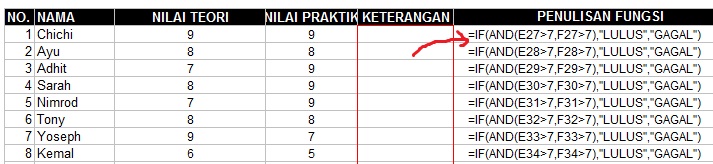


Komentar
Posting Komentar